Tvorba svetla v 3D vizualizácii je jednou z hlavných výziev, ktoré rozhodujúco ovplyvňujú realizmus scény. Príliš veľké alebo príliš malé zdroje svetlamôžu ľahko zničiť prirodzený dojem vizualizácie. V tomto návodesa naučíš, ako optimalizovať viditeľnosť bodových svetelných zdrojov v Cinema4D, aby boli nielen funkčné, ale aj esteticky príťažlivé. Zaoberáme sa nastavovaním správnych polomerov a intenzít, aby sme vytvorili prirodzenú svetelnú atmosféru.
Hlavné zistenia
- Správne nastavenie svetelných zdrojov je rozhodujúce pre realizmus.
- Polomer a jas svetelných zdrojov musia byť starostlivo prispôsobené.
- Inverzný kvadratický pokles zabezpečuje prirodzené rozloženie svetla.
Krok za krokom návod
Skontrolovať viditeľnosť svetelných zdrojov
Najprv by si mal skontrolovať viditeľnosť bodových svetelných zdrojov v správcovi obrázkov. Choď do okna pre svetelné zdroje a vypni nerelevantné svetelné zdroje. To vytvorí prehľadné pracovné prostredie, ktoré ti umožní sústrediť sa na zmeny konkrétneho svetelného zdroja.
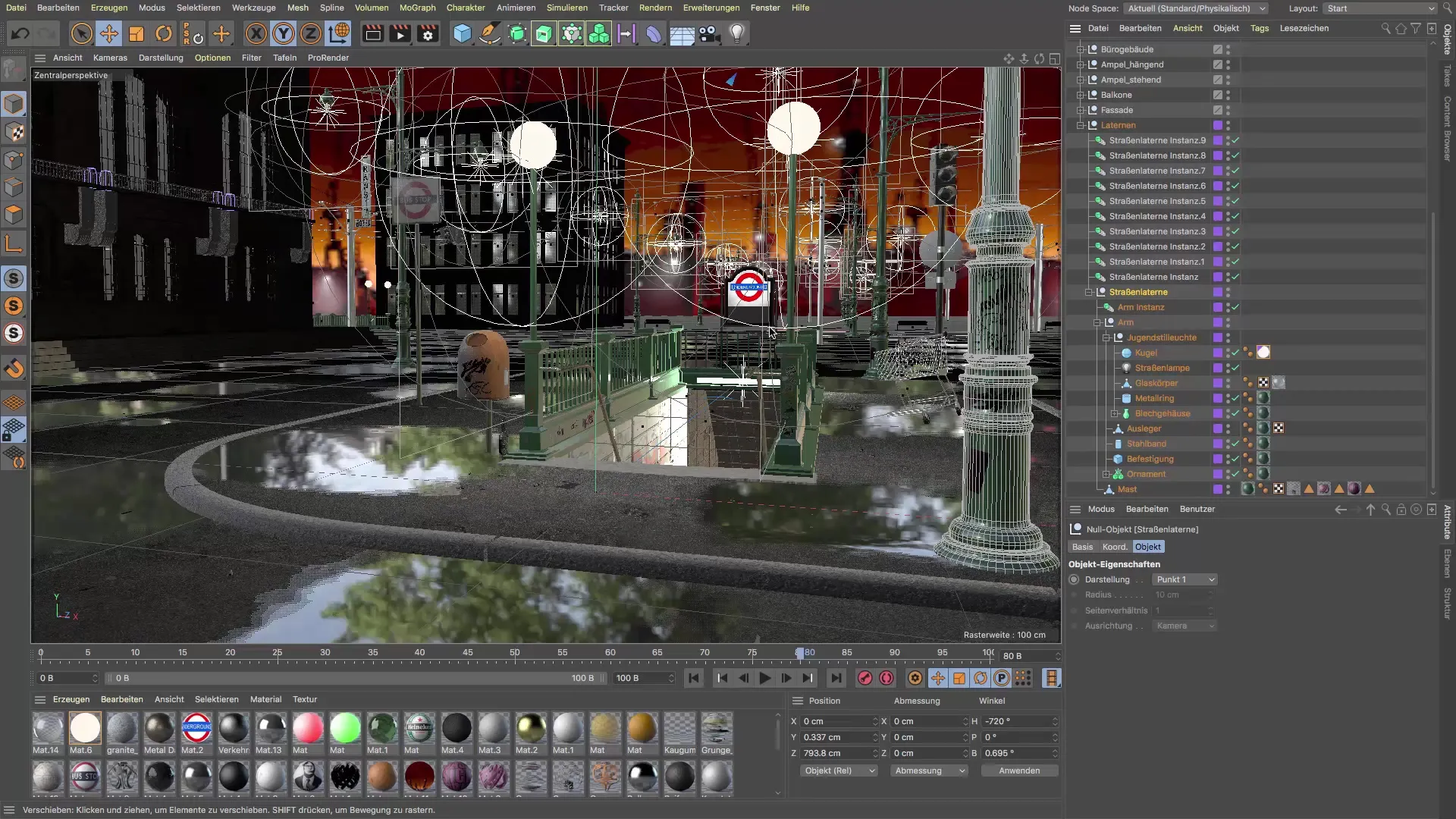
Nastavenia polomerov svetelných zdrojov
Pozri si aktuálnu viditeľnosť svetelných zdrojov. Ako už bolo spomenuté, je dôležité, aby svetelné zdroje mali realistickýpolomer. Nastav priemer svojich svetelných zdrojov napríklad z 3 cm na menšiu hodnotu, aby si vytvoril presvedčivejšie svetlo. Môžeš zmenšiť veľkosť na 2 cm alebo dokonca na 1,7 cm, pokiaľ to zostane realistické.

Premenovanie svetelného zdroja
Ak je to potrebné, môžeš premenovať svetelné zdroje, aby si zlepšil prehľadnosť. Napríklad môžeš premenuť guľový svetelný zdroj na "Pouličná lampa", aby si lepšie videl funkciu svetelného zdroja.

Nastavenie inverzného kvadratického poklesu
Dôležitým aspektom svetelného zdroja je inverzný kvadratický pokles. To znamená, že svetlo zo svetelného zdroja s rastúcou vzdialenosťou klesá. Uisti sa, že viditeľnosť tvojho svetelného zdroja začína na 100 cm a siaha až 400 cm alebo viac. Toto ti dá flexibilitu prispôsobiť rozloženie svetla podľa scény.
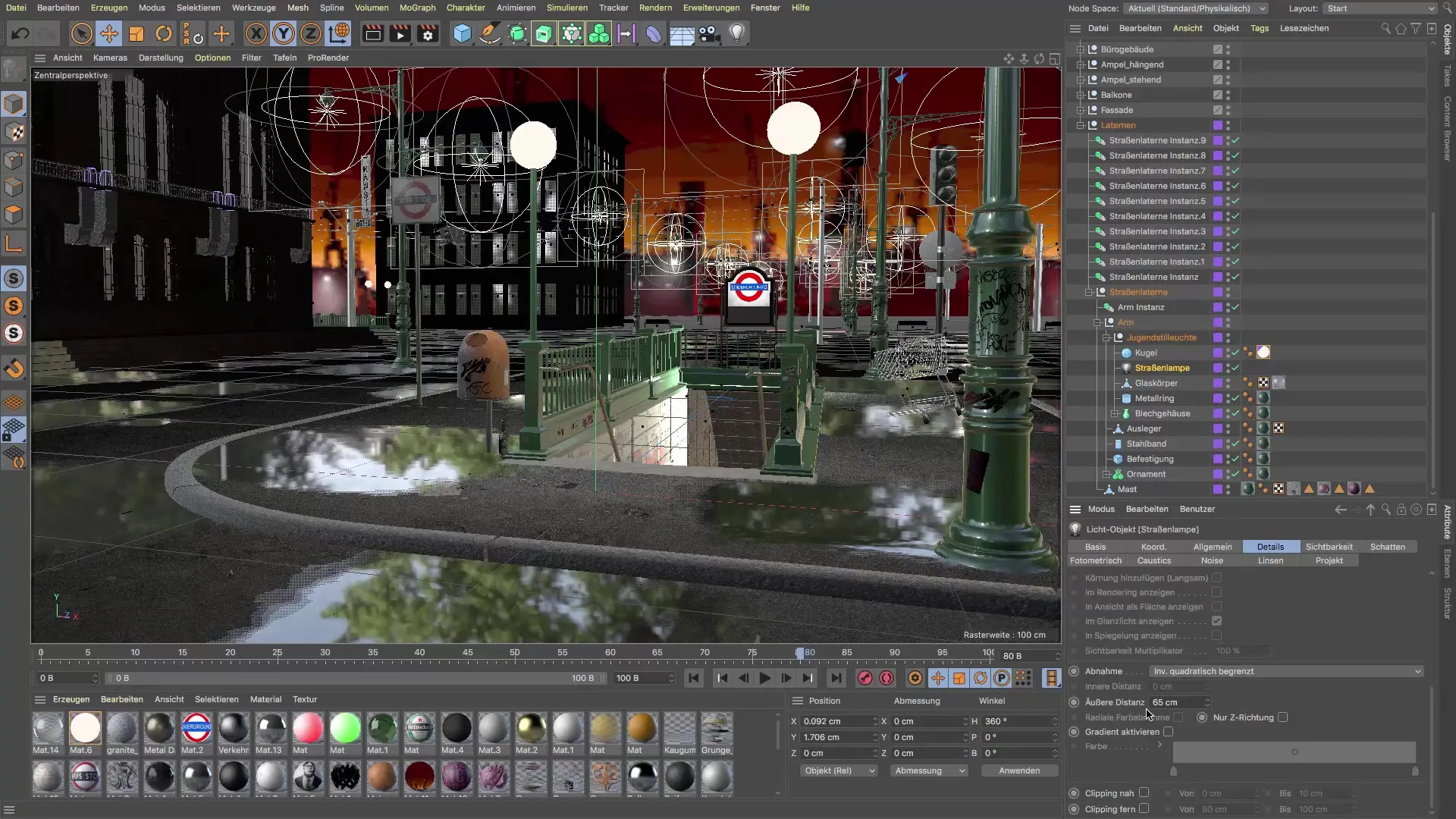
Úprava jasu
Môžeš tiež zvážiť jas svetelného zdroja. Ak scéna vyzerá príliš hmlisto, môžeš znížiť hodnotu z 30 % na 20 %, aby si dosiahol viditeľnejšie rozloženie svetla, ktoré však stále zachováva hmlistý efekt.
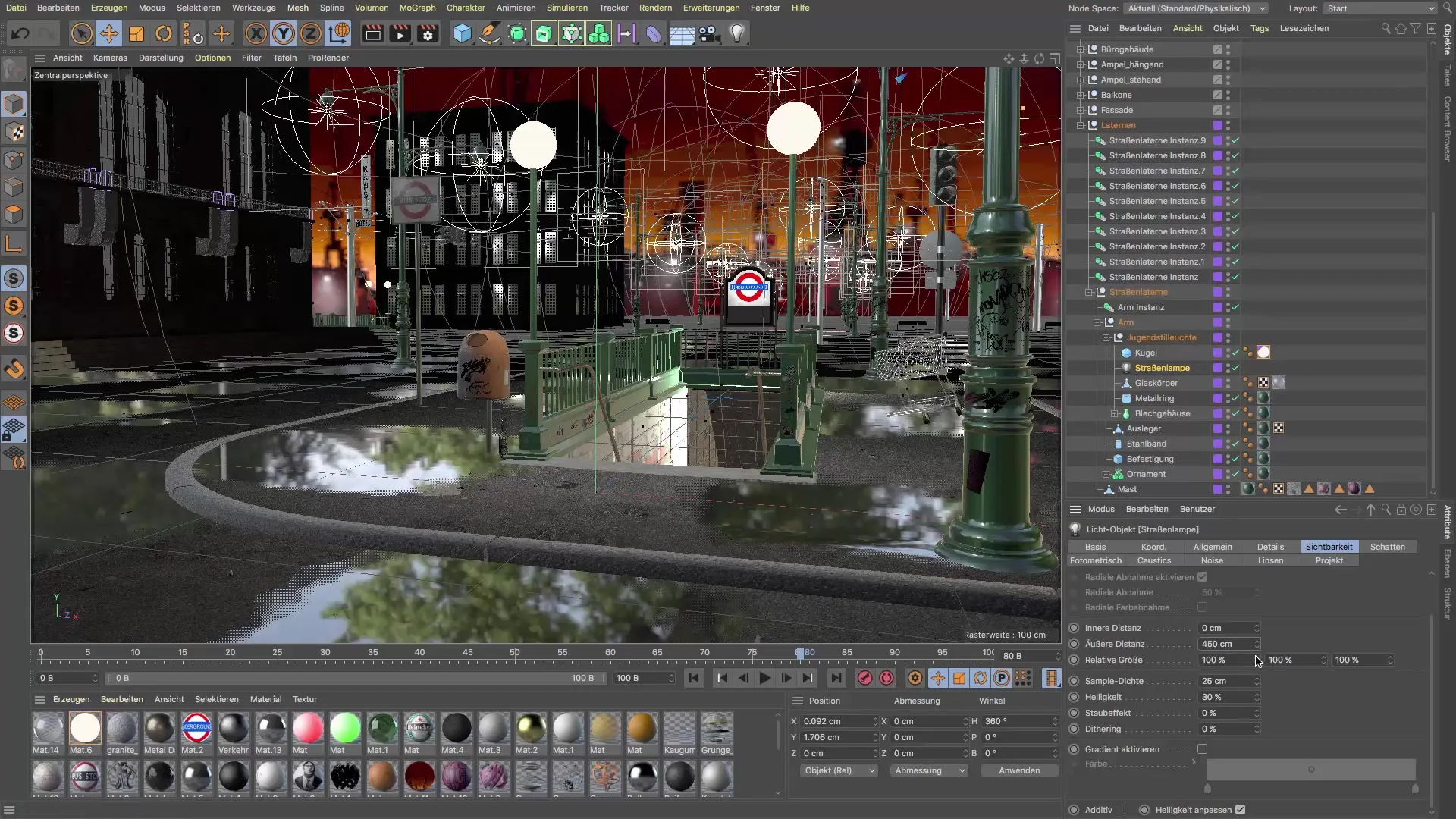
Renderovanie scény
Aby si skontroloval, ako tieto zmeny ovplyvňujú tvoju scénu, prejdi na tlačidlo render a zobraz si novú perspektívu. Skontroluj vizualizáciu, aby si sa uistil, že hmla je rovnomerne rozložená a nie sú žiadne preexponované miesta.
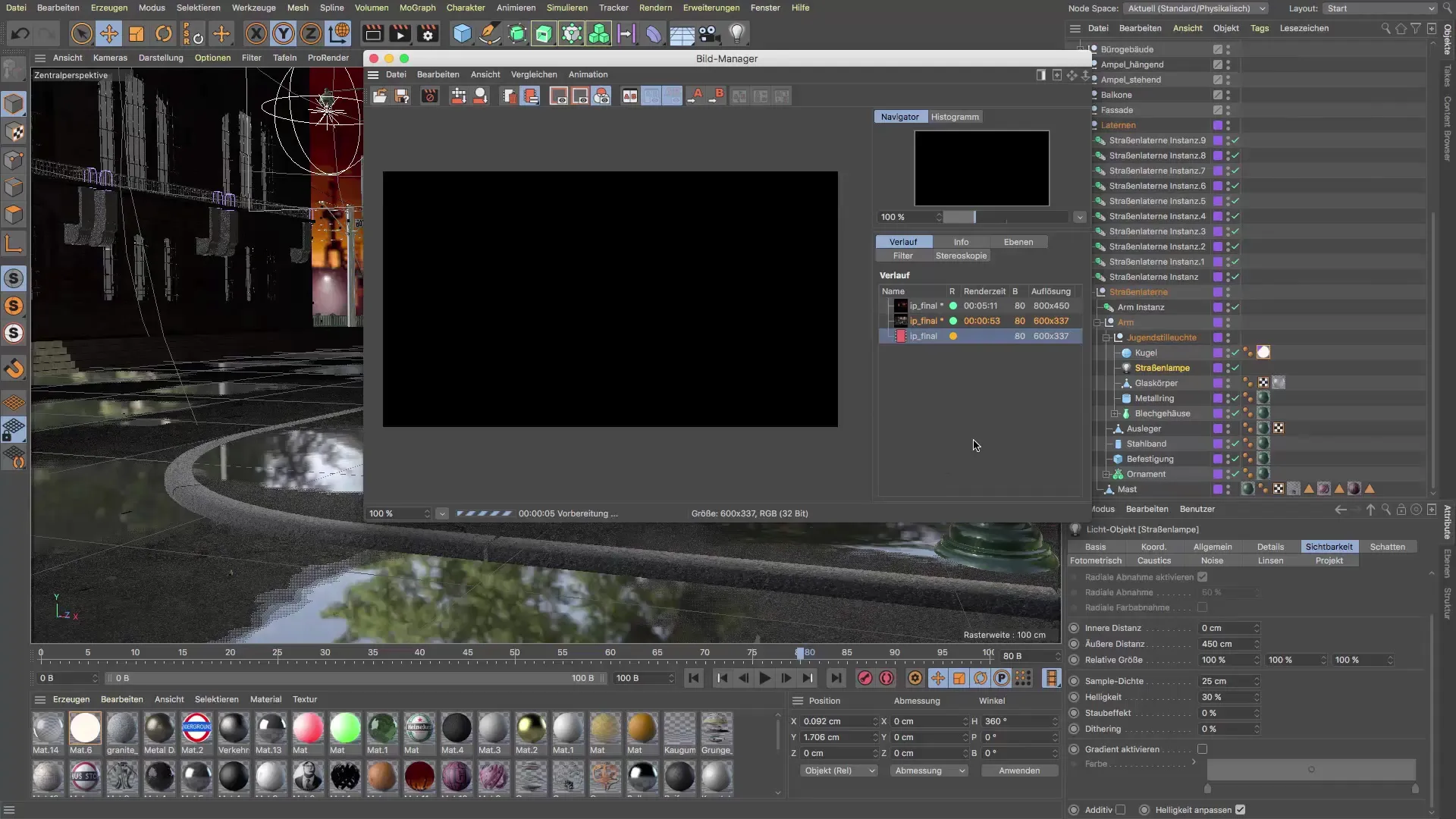
Posledné úpravy na scéne
Ako náhle si upravil základné osvetlenie, pozri sa na ďalšie prvky, ktoré by mohli vylepšiť scénu. Ak je svetelný zdroj v scéne umiestnený nevhodne, zváž jeho presun alebo prispôsobenie iných prvkov.
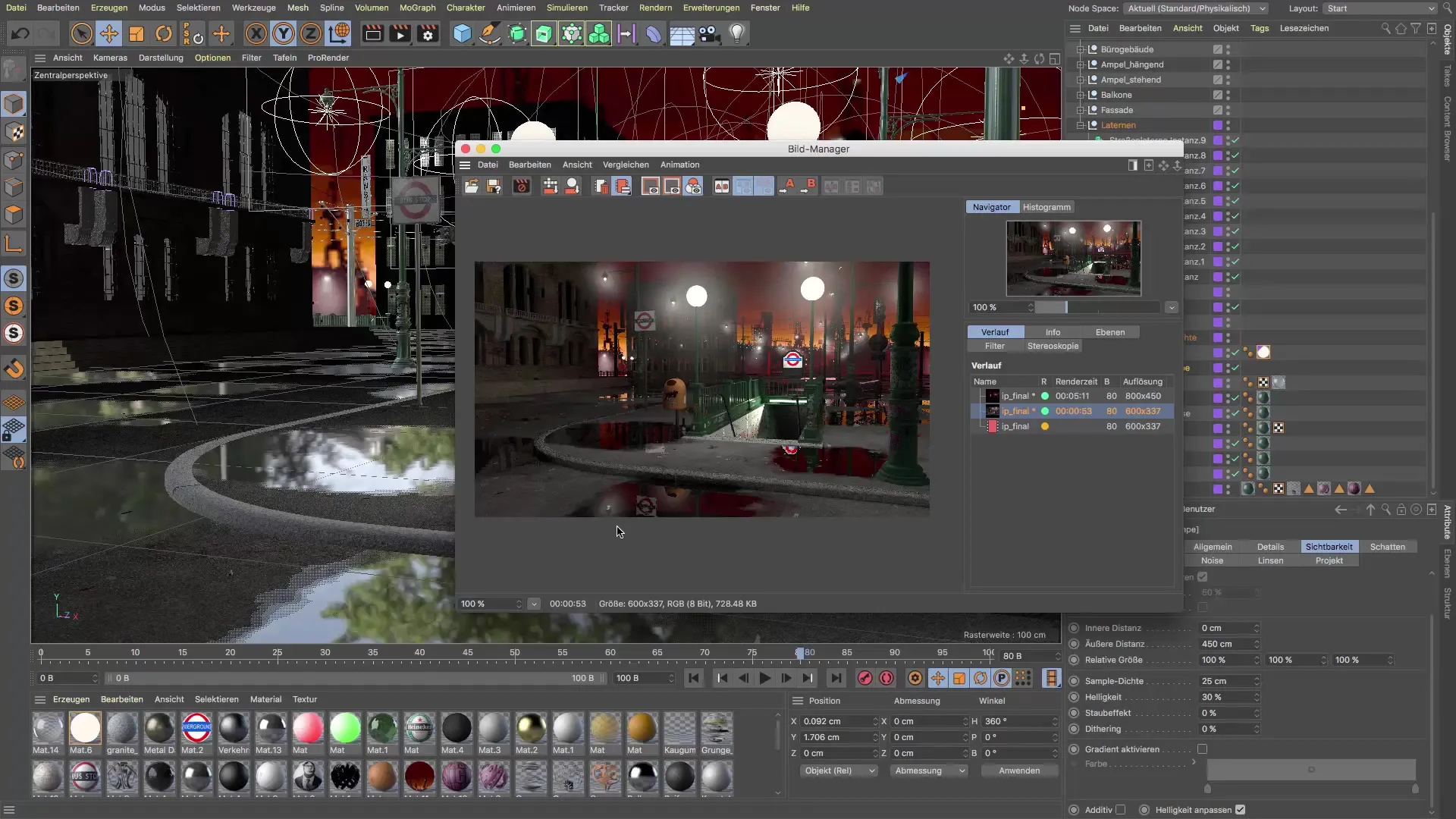
Tvorba atmosférického prostredia
Atmosféra je dôležitá pre geometriu scény. Optimalizovaním svetelných zdrojov zabezpečuješ, že celkový pocit okolia zostane konzistentný. Nejako ide o svetlo, ale aj o vytvorenie estetického a príťažlivého celkového obrazu.
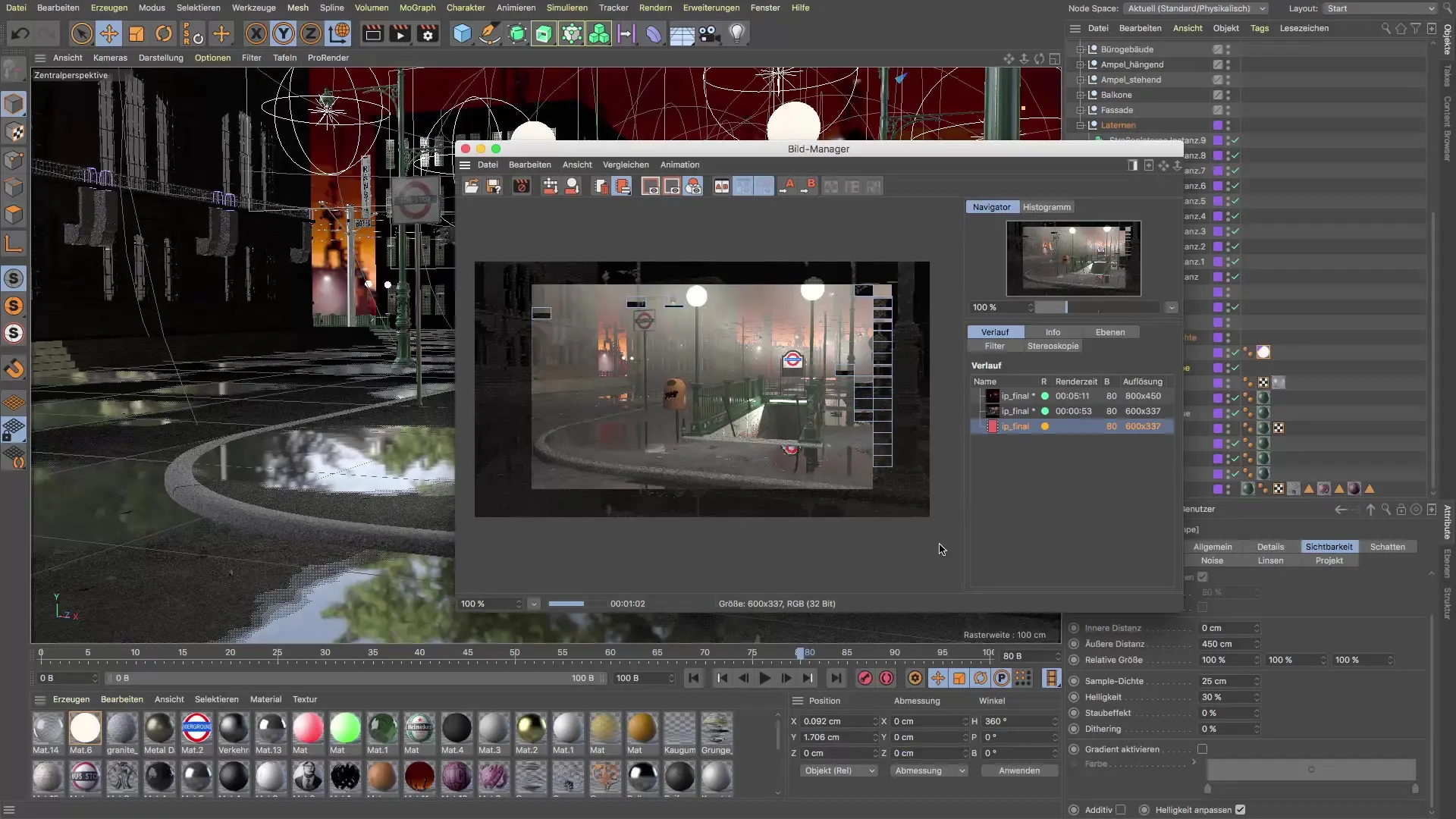
Zhrnutie – Nastavenie zrozumiteľných svetelných zdrojov v Cinema 4D
Nastavenie svetelných zdrojov v Cinema 4D je zásadný krok smerom k realistickým 3D vizualizáciám. Správnym prispôsobením polomeru, jasu a inverzného kvadratického poklesu môžeš optimalizovať rozloženie svetla a vytvoriť dýchajúce scény, ktoré zanechajú vizuálne príťažlivý dojem na tvojich divákoch.
Často kladené otázky
Ako môžem skontrolovať viditeľnosť svetelných zdrojov v Cinema 4D?Viditeľnosť môžeš skontrolovať v správcovi obrázkov a vypnúť nerelevantné svetelné zdroje, aby si vyčistil pracovné prostredie.
Čo je inverzný kvadratický pokles?Toto nastavenie zabezpečuje, že svetlo s rastúcou vzdialenosťou od svetelného zdroja klesá a týmto spôsobom vytvára prirodzenejší dojem svetla.
Ako nastavím polomer svetelného zdroja?Zníž priemer svetelného zdroja na realistické hodnoty, napríklad z 3 cm na 1,7 cm.
Ako môžem upraviť jas svetelného zdroja?Jas je možné nastaviť v vlastnostiach svetelného zdroja; zníž hodnotu, ak scéna vyzerá príliš hmlisto.
Čo môžem urobiť, ak svetelný zdroj nie je dobre umiestnený v scéne?Môžeš presunúť svetelný zdroj alebo prispôsobiť iné prvky, aby si vytvoril harmónickejší celkový obraz.


